- 01/04/2021
- 8 minutos para ler
-
-
 m
m -
 v
v -
 L
L -
 D
D -
 v
v
-
Partilhar é a forma mais fácil de dar às pessoas acesso aos seus dashboards e relatórios no serviço Power BI. Pode partilhar com pessoas dentro ou fora da sua organização.
Quando partilha um dashboard ou relatório, as pessoas com quem o partilha podem visualizá-lo e interagir com ele, mas não o podem editar. Elas vêem os mesmos dados que você vê no painel e nos relatórios e têm acesso a todo o conjunto de dados subjacentes, a menos que o título em nível de linha (RLS) seja aplicado ao conjunto de dados subjacentes. Os colegas de trabalho com quem você compartilhar também podem compartilhar com seus colegas de trabalho, se você permitir. As pessoas fora da sua organização podem ver e interagir com o dashboard ou relatório, mas não o podem partilhar.
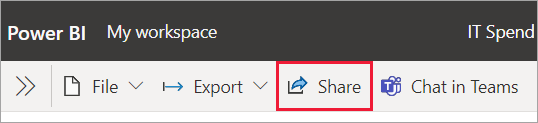
Pode partilhar dashboards e relatórios de muitos locais no serviço Power BI: Favoritos, Recentes, O Meu Espaço de Trabalho. Você pode compartilhar de outros espaços de trabalho, também, se você tiver o papel de Administrador, Membro, ou Contribuinte no espaço de trabalho. E pode partilhar dashboards e relatórios em Shared comigo, se o proprietário o permitir.
O serviço Power BI oferece outras formas de colaborar e distribuir dashboards e relatórios, também. Leia Formas de colaborar e partilhar no Power BI para ver qual a melhor forma de trabalhar para as suas circunstâncias.
Com partilhar, quer partilhe conteúdo dentro ou fora da sua organização, precisa de uma licença Power BI Pro. Seus destinatários também precisam de licenças Power BI Pro, a menos que o conteúdo esteja em uma capacidade Premium.
Você não pode compartilhar diretamente do Power BI Desktop. Você publica relatórios a partir do Power BI Desktop para o serviço Power BI. No entanto, pode partilhar um dashboard a partir das aplicações móveis Power BI.
- Partilhar um dashboard ou relatório
- Veja quem tem acesso a um painel de controle ou relatório
- Compartilhar painel ou relatório fora da sua organização
- Permitir que usuários externos editem conteúdo
- Partilhar com mais de 100 utilizadores separados
- Parar ou alterar o compartilhamento
- Se você ainda não enviou o convite para compartilhamento
- Se já partilhou o dashboard ou relatório
- Limitações e considerações
Partilhar um dashboard ou relatório
-
Numa lista de dashboards ou relatórios, ou num dashboard ou relatório aberto, seleccione Share
 .
. -
Na caixa superior, introduza os endereços de e-mail completos para indivíduos, grupos de distribuição ou grupos de segurança. Você não pode compartilhar com listas de distribuição dinâmicas.
Você pode compartilhar com pessoas cujos endereços estão fora da sua organização, mas você verá um aviso. Leia mais sobre compartilhar fora de sua organização neste artigo.
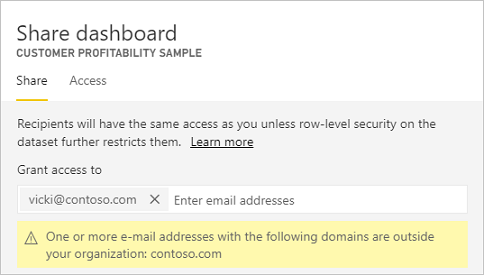
Nota
A caixa de entrada suporta, no máximo, 100 usuários ou grupos separados. Veja Compartilhe com mais de 100 usuários neste artigo para formas de compartilhar com mais pessoas.
-
Adicionar uma mensagem se você quiser. É opcional.
-
Para deixar seus colegas de trabalho compartilharem seu conteúdo com outros, marque Permitir que os destinatários compartilhem seu painel (ou relatório).
Permitir que outros compartilhem é chamado de resharing. Se você permitir, eles podem compartilhar novamente do serviço Power BI e das aplicações móveis, ou encaminhar o convite por e-mail para outras pessoas na sua organização. O convite expira após um mês. Pessoas de fora da sua organização não podem compartilhar novamente. Como proprietário do conteúdo, você pode desativar o compartilhamento ou revogar o compartilhamento de forma individual. Veja Parar ou alterar o compartilhamento neste artigo.
-
Se você selecionar Permitir que os usuários criem novos conteúdos usando os conjuntos de dados subjacentes, eles podem criar seus próprios relatórios em outros espaços de trabalho com base no conjunto de dados para este painel. Leia mais sobre a criação de relatórios baseados em conjuntos de dados de diferentes espaços de trabalho.
-
Select Share.
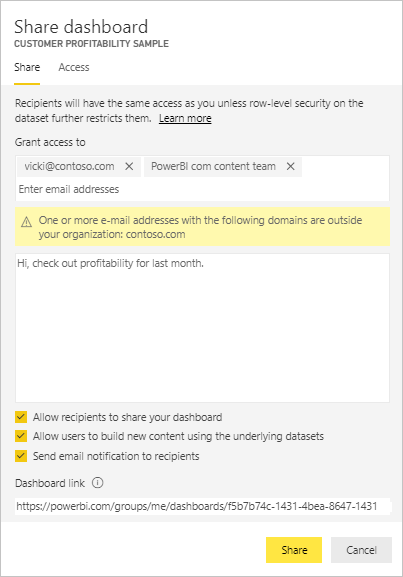
Power BI envia um convite por e-mail para os indivíduos, mas não para grupos, com um link para o conteúdo compartilhado. Você vê uma notificação de sucesso.
Quando os destinatários da sua organização clicam no link, o Power BI adiciona o painel de controle ou relatório à sua página de lista Compartilhado comigo. Eles podem selecionar seu nome para ver todo o conteúdo que você compartilhou com eles.
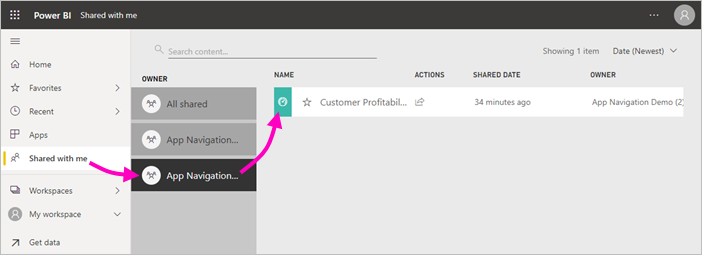
Quando os destinatários fora de sua organização clicam no link, eles vêem o painel de controle ou relatório, mas não no habitual portal Power BI. Leia mais sobre compartilhar com pessoas fora da sua organização neste artigo.
Veja quem tem acesso a um painel de controle ou relatório
Por vezes você precisa ver as pessoas com quem você compartilhou, e ver com quem eles compartilharam.
-
Na lista de dashboards e relatórios, ou no próprio dashboard ou relatório, selecione Share
 .
. -
Na caixa de diálogo Share dashboard ou relatório Share, selecione Access.

Pessoas de fora da sua organização são listadas como Convidado.
Nesta visão, você pode parar ou alterar as permissões de compartilhamento neste artigo.
Compartilhar painel ou relatório fora da sua organização
Quando você compartilha com pessoas de fora da sua organização, elas recebem um e-mail com um link para o painel ou relatório compartilhado. Eles devem entrar no Power BI para ver o que você compartilhou. Se eles não têm uma licença Power BI Pro, eles podem assinar uma licença quando clicam no link.
Após eles entrarem, eles vêem o painel compartilhado ou relatório em sua própria janela do navegador, não no habitual portal Power BI. Para acessar este painel ou relatório mais tarde, eles devem marcar o link.
Eles não podem editar nenhum conteúdo neste painel ou relatório. Eles podem interagir com os gráficos e alterar filtros ou slicers, mas não podem salvar suas alterações.
Apenas seus destinatários diretos vêem o painel de controle ou relatório compartilhado. Por exemplo, se você enviou o e-mail para [email protected], somente Vicki vê o painel de controle. Ninguém mais pode ver o dashboard, mesmo que a Vicki lhes reencaminhe o link. A Vicki deve usar o mesmo endereço de e-mail para acessá-lo; se a Vicki entrar com qualquer outro endereço de e-mail, não terá acesso ao painel de controle.
Pessoas de fora da sua organização não vêem nenhum dado se a segurança em nível de função ou de linha estiver implementada nos modelos tabulares dos Serviços de Análise no local.
Utilizar um grupo de segurança, não um grupo de distribuição, para compartilhar com um grupo que inclua pessoas com endereços de e-mail externos. As pessoas com e-mails externos em um grupo de distribuição não podem ver o conteúdo que você compartilha, a menos que sejam usuários convidados B2B do Azure Active Directory (Azure AD). Saiba mais sobre os usuários convidados B2B do Azure AD.
Se você enviar um link de uma aplicação móvel Power BI para pessoas fora da sua organização, clicando no link abre o painel em um navegador, não na aplicação móvel Power BI.
Permitir que usuários externos editem conteúdo
Seu administrador Power BI pode permitir que usuários convidados externos editem e gerenciem conteúdo na sua organização. Se assim for, seus usuários externos não terão essa experiência apenas de consumo. Eles podem editar e gerenciar o conteúdo dentro da sua organização. Saiba mais sobre a distribuição de conteúdos do Power BI a utilizadores externos convidados com o Azure AD B2B.
Partilhar com mais de 100 utilizadores separados
No máximo, pode partilhar com 100 utilizadores ou grupos numa única acção de partilha. Entretanto, você pode dar acesso a mais de 500 usuários a um item. Aqui estão algumas sugestões:
- Share várias vezes especificando os usuários individualmente.
- Share com um grupo de usuários que contenha todos os usuários.
- Criar o relatório ou dashboard em um espaço de trabalho, e então criar um aplicativo a partir do espaço de trabalho. Você pode compartilhar o aplicativo com muito mais pessoas. Leia mais sobre a publicação de aplicativos no Power BI.
Parar ou alterar o compartilhamento
Apenas o dono do dashboard ou do relatório pode ligar e desligar o compartilhamento.
Se você ainda não enviou o convite para compartilhamento
- Clarar a caixa de seleção Permitir que os destinatários compartilhem o seu dashboard (ou relatório) na parte inferior do convite antes de enviá-lo.
Se já partilhou o dashboard ou relatório
-
Na lista de dashboards e relatórios, ou no próprio dashboard ou relatório, seleccione Share
 .
. -
Na caixa de diálogo Compartilhar painel ou relatório, selecione Access.

-
Selecione a elipse (….) ao lado de Read and reshare e selecione:
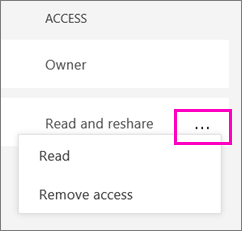
- Ler para evitar que essa pessoa compartilhe com qualquer outra pessoa.
- Remove access to keep that person from see the shared content at all.
-
Na caixa de diálogo Remove access, decida se você também quer remover o acesso ao conteúdo relacionado, como relatórios e conjuntos de dados. Se você remover itens com um ícone de aviso
 , é melhor remover também o conteúdo relacionado. Caso contrário, ele não será exibido corretamente.
, é melhor remover também o conteúdo relacionado. Caso contrário, ele não será exibido corretamente.
Limitações e considerações
Coisas a ter em mente sobre compartilhamento de dashboards e relatórios:
- Quando você compartilha um dashboard com colegas você está compartilhando o conjunto de dados subjacente também. Os seus colegas têm acesso a todo o conjunto de dados a menos que a segurança em nível de linha (RLS) limite o seu acesso. Os autores de relatórios podem usar recursos que personalizam as experiências do usuário ao visualizar ou interagir com relatórios, por exemplo, ocultar colunas, limitar as ações nos visuais, e outros. Essas experiências personalizadas do usuário não restringem quais dados os usuários podem acessar no conjunto de dados. Use segurança em nível de linha (RLS) no conjunto de dados para que as credenciais de cada pessoa determinem quais dados podem acessar.
- Todos com quem você compartilha seu painel de controle podem vê-lo e interagir com os relatórios relacionados no Reading view. Em geral, eles não podem criar relatórios ou salvar as alterações nos relatórios existentes. No entanto, se você selecionar Allow users to build new content using the underlying dataets, eles podem criar seus próprios relatórios em outros espaços de trabalho baseados no conjunto de dados para este dashboard ou relatório.
- Embora ninguém possa ver ou baixar o conjunto de dados, eles podem acessar o conjunto de dados diretamente usando o recurso Analyze in Excel. Um administrador pode restringir a capacidade de usar o Analyze in Excel para todos em um grupo. Entretanto, a restrição é para todos nesse grupo e para cada espaço de trabalho que o grupo pertence a.
- Todos podem atualizar manualmente os dados.
- Se você usa o Microsoft 365 para e-mail, você pode compartilhar com membros de um grupo de distribuição, digitando o endereço de e-mail associado ao grupo de distribuição.
- Os colegas que compartilham o seu domínio de e-mail, e os colegas cujo domínio é diferente, mas registrado dentro do mesmo locatário, podem compartilhar o painel de controle com outros. Por exemplo, digamos que os domínios contoso.com e contoso2.com estão registados no mesmo inquilino e o seu endereço de e-mail é [email protected]. Tanto [email protected] como [email protected] podem compartilhar o seu dashboard, desde que você lhes dê permissão para compartilhar.
- Se seus colegas de trabalho já tiverem acesso a um dashboard ou relatório específico, você pode enviar um link direto copiando a URL quando você estiver no dashboard ou relatório. Por exemplo:
https://powerbi.com/dashboards/g12466b5-a452-4e55-8634-xxxxxxxxxxxx. - Likewise, se os seus colegas de trabalho já têm acesso a um painel de controle específico, você pode enviar um link direto para o relatório subjacente.
- Como eu devo colaborar e compartilhar painéis de controle e relatórios?
- Partilhar dashboards e relatórios
- Pedir ou conceder acesso a dashboards ou relatórios partilhados
- Partilhar um relatório Power BI filtrado
- Questões? Experimente a Comunidade Power BI